Certificate of Origin
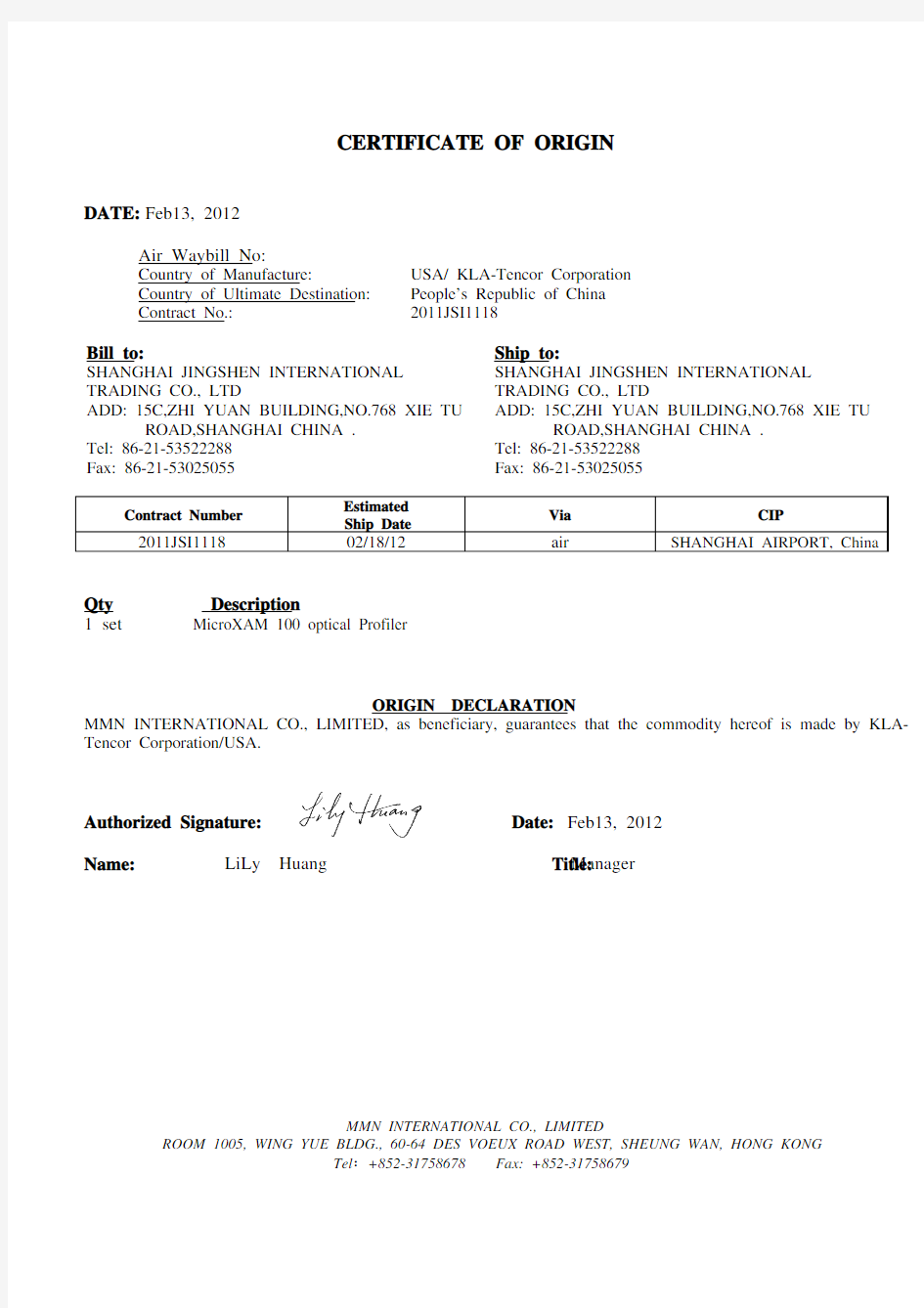

CERTIFICATE OF ORIGIN
DATE: Feb13, 2012
Air Waybill No:
Country of Manufacture: USA/ KLA-Tencor Corporation
Country of Ultimate Destination: People’s Republic of China
Contract No.: 2011JSI1118
Bill to:
SHANGHAI JINGSHEN INTERNATIONAL TRADING CO., LTD
ADD: 15C,ZHI YUAN BUILDING,NO.768 XIE TU ROAD,SHANGHAI CHINA .
Tel: 86-21-53522288
Fax: 86-21-53025055Ship to:
SHANGHAI JINGSHEN INTERNATIONAL TRADING CO., LTD
ADD: 15C,ZHI YUAN BUILDING,NO.768 XIE TU ROAD,SHANGHAI CHINA .
Tel: 86-21-53522288
Fax: 86-21-53025055
Contract Number Estimated
Ship Date
Via CIP
2011JSI1118 02/18/12 air SHANGHAI AIRPORT, China Qty Description
1 set MicroXAM 100 optical Profiler
ORIGIN DECLARATION
MMN INTERNATIONAL CO., LIMITED, as beneficiary, guarantees that the commodity hereof is made by KLA-Tencor Corporation/USA.
Authorized Signature: Date: Feb13, 2012
Name: LiLy Huang Title: Manager
MMN INTERNATIONAL CO., LIMITED
ROOM 1005, WING YUE BLDG., 60-64 DES VOEUX ROAD WEST, SHEUNG WAN, HONG KONG
Tel:+852-******** Fax: +852-********
CERTIFICATE OF Quality and Quantity DATE: Feb13, 2012
Air Waybill No:
Country of Manufacture: USA/ /KLA-Tencor Corporation
Country of Ultimate Destination: People’s Republic of China
Contract No.: 2011JSI1118
Bill to:
SHANGHAI JINGSHEN INTERNATIONAL TRADING CO., LTD
ADD: 15C,ZHI YUAN BUILDING,NO.768 XIE TU ROAD,SHANGHAI CHINA .
Tel: 86-21-53522288
Fax: 86-21-53025055 Ship to:
SHANGHAI JINGSHEN INTERNATIONAL TRADING CO., LTD
ADD:15C,ZHI YUAN BUILDING,NO.768 XIE TU ROAD,SHANGHAI CHINA .
Tel: 86-21-53522288
Fax: 86-21-53025055
Contract Number Estimated
Ship Date
Via CIP
2011JSI1118 02/18/12 air
SHANGHAI
AIRPORT, CHINA
Qty Description
1 set MicroXAM 100 optical Profiler
QUALITY AND QUANTITY DECLARATION
MICRONANO CORP., as beneficiary, guarantees that the commodity hereof is made of the best materials with first class workmanship, brand new and unused, and complies in all respects with the quality and specifications stipulated in Purchase Order Number 20111006. When goods are correctly mounted and property operated and maintained, will give satisfactory performance for a period of twelve months starting from the date on which the Final Acceptance is signed by both the Seller and the end-user. I declare all the information on this invoice to be true and correct. The instrument passed final testing and inspection o n Jan26, 2011.
Authorized Signature: Date: Feb13, 2012
Name: LiLy Huang Title: Manager
MMN INTERNATIONAL CO., LIMITED
ROOM 1005, WING YUE BLDG., 60-64 DES VOEUX ROAD WEST, SHEUNG WAN, HONG KONG
Tel:+852-******** Fax: +852-********
origin 8.5做箱式图-详细操作步骤
箱式图 箱式图用于多组数据平均水平和变异程度的直观分析比较。每组数据均可呈现其最小值、最大值、平均水平,最小值、最大值形成间距都可以反应数据的变异程度。 异常值 异常值又称离群值,指大于1.5倍四分位数间距的数值。在箱式图中常用圆圈表示。 极端值 指大于三倍四分位数间距的数值。 箱式图是一个重要的探索性数据分析工具来决定是否一个因子有重要影响在变量或位 置的反应中。可观察数据呈正态分布、左偏分布、右偏分布还是其他类型的分布,如U型分布。 绘制方法: 首先找出一组数据的五个特征值,包括最小值、最大值、中位数【中位数,就是一组数据中处于最中间的一个数据。从小到大排列,处于中间位置的数据】、两个四分位数(上四分位数和下四分位数);【将所有数值按大小顺序排列并分成四等份,处于三个分割点位置的得分就是四分位数。最小的四分位数称为下四分位数】。 然后,连接两个四分位数构成箱子; 最后连接两个极值点与箱子,形成箱式图。 箱式图的画法
箱线图是对数据分布的一种常用表示方法。但是所见资料中往往说的不是特别清楚,因此需要了解一下箱线图的绘制过程,与部分的意义。 计算过程: 1 计算上四分位数,中位数,下四分位数 2 计算上四分位数和下四分位数之间的差值,即四分位数差(IQR,interquartile range) 3 绘制箱线图的上下范围,上限为上四分位数,下限为下四分位数。在箱子内部中位数的位置绘制横线。 4 大于上四分位数1.5倍四分位数差的值,或者小于下四分位数1.5倍四分位数差的值,划为异常值(outliers)。 5 异常值之外,最靠近上边缘和下边缘的两个值处,画横线,作为箱线图的触须。 6 极端异常值,即超出四分位数差3倍距离的异常值,用实心点表示;较为温和的异常值,即处于1.5倍-3倍四分位数差之间的异常值,用空心点表示。 7 为箱线图添加名称,数轴等。 在SPSS,SigmaPlot, R,SPlus,Origin等软件中,绘制箱线图非常方便 示例: 原始数据 Excel 打开origin
origin拟合曲线
(1)非线性相关动力学曲线的拟合 Too l→Fitting function organizer→new function→在下面function中输入准备拟合公式如:S={1-exp[-exp(eRm/so(t。-t)+1]}拟合线 S=S。*(1-exp[-exp(2.7*Rm(t。-t)/(S。+1)])→save→OK -打开待拟和的数据→analysis→fitting→nonlinear curve fit →open dialog →function中的gauss换最下端的new→在左边的方框里找到刚才输入的公式→OK→是,然后点击fit左边的方块,直到下边出现拟和曲线,先点第三个,再第六个,然后第七个 (2)将多条曲线在同一图上输出 先选中一系列数将其进行拟和,在拟和好的子图中双击将其放大在其左上角有个1,右键→lanyer contents→选中左边的所有数据将其移到右边→ok→一一对其进行拟和(右拟和之前先将图中的标记更改成不一样的. a. 选中图中的方框→右击→plot details→右preview中将标记更换→ok. b. 出现直线的那一条右击该直线→plot details→右最下边一行的plot type中选择scatter→ok c. 最底下的一条不是你想要的,选中该方框右击→在size 中将其改为0,然后将这些线一一进行拟和,cancel→选中删除。X轴,Y轴都可以相应的变动,两轴的单位A、B也可以变动,其右上方的标注,选中删除,然后找到sheet1,选中所有数据,在其左下方折 线图的位置,选中line+symble。出现的图中,其右上方出现了标注,可以将其复制到拟合曲线图中。注:其中标注的颜色换成黑色的,可以先选中最上边的一条线,在图的上方有 处将颜色选为黑色,如果标注中的标记不是想要的,可以在作折线图时多加几组数据,在出来的标注中选择想要的,拟合曲线中线的颜色也可以采用上述方法一一换成黑色。 图做好之后将其输出,fil e→export graphs,右image type 中选择tif 格式。File name 中自己命名,path 中选择位置。下边的DPI resolution 中选择600→ok 如下图
Origin自定义拟合曲线教程(精)
origin7.0中虽然提供了强大的拟合曲线库外,但在实际使用中,你可能会发觉在所提供的曲线库中没有你想要拟合的公式。这时你就可以使用用户自定义公式进行拟合。过程如下: (1)打开主工具栏中analysis的non-linear curve fit....,这时会出来一个选择公式界面。(2)选择编辑公式,需要你提供公式名称以供系统保存;还要提供参数的个数及主变量及因变量符号。 (3)按你需要的公式写在编辑框内,注意千万别写错了。写完后按save进行保存。(4)现在开始拟合:在action中选dataset,提供主变量和因变量的一些相关参数。(5)在action中选simulate,在参数中填上你根据数据及其它一些条件确定的粗略的初始参数以及拟合起始点的位置及拟合点数,然后按下create curve就会在图上出现一条拟合曲线,但这往往与期望值差距较大,因此接下来需要进行参数优化。(6)参数优化采用试错法,根据曲线形状逐渐改变参数,注意,多参数时改变任何一个参数都会改变曲线形状,因此可以一次变一个参数,直到达到满意的形状。(7)在action中选fit,按下Chi-sqr和10-lit。 (8)在action中选results,按下param worksheet生成拟合曲线及数据。此时可以关闭拟合界面。 (9)在图左上角右键点1,选add/remove plot,将多余的曲线删除,将nlsf系列曲线留下。拟合数据可在param worksheet中看到。 --,0.0(X,OFF),0.0(X,OFF),0.0(X,OFF),0.0(X,OFF) 4.用自定义函数拟合 (1)自定义拟合函数 步骤:在基本模式下,Select Function..对话框中,单击”New”按钮 或高级模式下,菜单”Function”->“New”,设置好函数名,参数,表达式,”Save” (2)指定函数变量
origin拟合公式
origin中建立自己的拟合公式 2007-12-16 03:10:41| 分类:默认分类| 标签:|字号大中小订阅 1.怎么求非自然数为底的幂函数 Origin中的自然数的幂函数很容易,用EXP函数就可以了,但是其它幂函数没有,例如:将一列数据转变为以10为底,数列为幂指数,用10^col(A)就可以了。 2.如何输入σ,±这样的符号 添加文本,然后点击Ctrl+M,选择你所需的字符,插入就行了。 3.自定义公式拟和技巧 origin7.0中虽然提供了强大的拟合曲线库外,但在实际使用中,你可能会发觉在所提供的曲线库中没有你想要拟合的公式。这时你就可以使用用户自定义公式进行拟合。过程如下:(1)打开主工具栏中analysis的non-linear curve fit....,这时会出来一个选择公式界面。 (2)选择编辑公式,需要你提供公式名称以供系统保存;还要提供参数的个数及主变量及因变量符号。 (3)按你需要的公式写在编辑框内,注意千万别写错了。写完后按save进行保存。 (4)现在开始拟合:在action中选dataset,提供主变量和因变量的一些相关参数。 (5)在action中选simulate,在参数中填上你根据数据及其它一些条件确定的粗略的初始参数以及拟合起始点的位置及拟合点数,然后按下create curve就会在图上出现一条拟合曲线,但这往往与期望值差距 较大,因此接下来需要进行参数优化。 (6)参数优化采用试错法,根据曲线形状逐渐改变参数,注意,多参数时改变任何一个参数都会改变曲线形状,因此可以一次变一个参数,直到达到满意的形状。 (7)在action中选fit,按下Chi-sqr和10-lit。 (8)在action中选results,按下param worksheet生成拟合曲线及数据。此时可以关闭拟合界面。(9)在图左上角右键点1,选add/remove plot,将多余的曲线删除,将nlsf系列曲线留下。拟合数据可 在param worksheet中看到。 这样就完成了一次自定义曲线拟合。 4.如何将三个纵坐标放在一个图中 加两个图层的方法设置三个纵坐标,在想要移动的y坐标轴上点右键打开坐标轴对话框,然后选title&format---axis下拉框选at position=然后在下面的框里输入想要移动多远就可以了 5.怎样画直线穿越Y轴的图 (1)先把你的图线画出来,这时你的图中纵轴自然在最左边(2)点击纵轴,水平拖动其到x=0的位置,这样则图线不变化,仅仅是纵轴移动到了坐标的原点。 对于横轴,也可以将其上下拖动到需要的位置,如坐标原点。 另外,用鼠标拖动的时候,如果不好控制水平,或者竖直方向 也可先点中对象(坐标轴等),然后按住SHIFT键不放,点键盘上的上下或者左右方向键,即可较好 的控制移动的距离。 或者: (1)双击纵轴,打开坐标轴操作窗口 (2)点击打开TITLE&FORMAT
origin两条曲线拟合步骤
o r i g i n两条曲线拟合步 骤 Document number【AA80KGB-AA98YT-AAT8CB-2A6UT-A18GG】
以英文版origin75为例: 首先是输入数据(以两个拟合曲线为例): 一、在origin里面增加两列:点击鼠标右键,选择add new column, 二、选择C列,并将其设为X(点击鼠标右键选择) 三、从excel表格中选择需要的数据复制过来 然后是曲线拟合: 一、画散点图 全选数据后点击表格左下角的散点符号即可画出散点图 二、断开两组数据的关联 任选一点,双击,将dependent改为independent 三、第一条曲线拟合 单击最小梯度数据点,然后选择analysis→fit exponential decay→ first order 这样第一条线就拟合出来了 四、第二条曲线拟合 拟合之前需要将第一条线的拟合方程剪切,因为直接拟合第二条会将第 一条曲线方程覆盖 先选择需要拟合的数据,选择data→2g1 data1:C(X),D(Y) 然后依旧是analysis→fit exponential decay→first order,然后将剪切的方程粘贴上去,这样 然后双击进行修 改。 去掉方程的文本 框:鼠标放在文本框 上 , 右 键 → pro per ties→选择none即可 增加图名,右键add text即可。 最后是输出图件
一、输出图片格式二、输出工程文件 file→export page file→save project as 单曲线拟合在输入数据的时候不需要增加列数,直接输 入,然后拟合即可。 带有异常值的数据在输入时就要再增加两列输入异常值, 并将其中一列设置为X,然后和两条曲线一样进行拟合即 可。
origin拟合准一级准二级动力学方程详解
建立用户自定义函数的步骤: 1.选择Tools: Fitting Function Organizer (快捷键F9) ,打开Fitting function organizer. 单击New Category 按钮,创建一个函数类,可以根据自己需要重命名,比如yxz.然后单击New Function,在这个类下面创建一个新的函数,然后命名,比如thepseudosecondorderkinetic 1:
2. 对该函数进行简短的描述,Brief Description栏输入:To used for the pseudo second order kinetic fitting,定义函数所需参数,ParameterNames:a,k;输入函数方程。Function 栏输入需编写的方程:y=((a^2)*k*x)/(1+a*k*x) 这个方程的逻辑关系一定要对!
3.然后进行点击Function 右侧的按钮
4.编译正确是前提是:方程正确,方程中的相关参数在方程之前进行了创建,参数声明和方程建立完成之后,单击进入编译界面,单击Compile
— 5.当出现上图红框中文字是,证明公式定义成功,否则失败!须重新定义。 6.在file中单击save,然后单击return to dialog,再单击OK。 7.至此,用户自定义函数的建立已经完成。 二、自定义拟合函数的使用: 1先建立原文件图用点格式绘图
2.完成后点击工具栏里的Analysis----Fitting---- 3. 选择刚建立的yxz 下的thepseudosecondorderkinetic 1 公式。
origin两条曲线拟合步骤
o r i g i n两条曲线拟合 步骤 Document serial number【NL89WT-NY98YT-NC8CB-NNUUT-NUT108】
以英文版origin75 为例: 首先是输入数据(以两个拟合曲线为例): 一、在origin里面增加两列:点击鼠标右键,选择add new column, 二、选择C列,并将其设为X(点击鼠标右键选择) 三、从excel表格中选择需要的数据复制过来 然后是曲线拟合: 一、画散点图 全选数据后点击表格左下角的散点符号即可画出散点图 二、断开两组数据的关联 任选一点,双击,将dependent改为independent 三、第一条曲线拟合 单击最小梯度数据点,然后选择analysis→fit exponential decay→first order 这样第一条线就拟合出来了 四、第二条曲线拟合 拟合之前需要将第一条线的拟合方程剪切,因为直接拟合第二条会将第一条曲线方程 覆盖 先选择需要拟合的数据,选择data→2g1 data1:C(X),D(Y) 然后依旧是analysis→fit exponential decay→first order,然后将剪切的方程粘贴上去 然后双击 进行修改。 去掉方程 的文本框:鼠标 放 在 文 本 框 上 , 右键→properties→选择none即可 增加图名,右键add text即可。 最后是输出图件 一、输出图片格式二、输出工程文件
file→export page file→save project as 单曲线拟合在输入数据的时候不需要增加列数, 直接输入,然后拟合即可。 带有异常值的数据在输入时就要再增加两列输入 异常值,并将其中一列设置为X,然后和两条曲线 一样进行拟合即可。
origin8做曲线方法
OriginPro 8.1画出拟合曲线上任意一点的切线 首先下个Tangent这个插件,插件下载地址:https://www.wendangku.net/doc/239299028.html,/ ftn_handler/0fe84b02225e851a98590a857455818ba6bb6ace9aee198e6ff4b55 c419979c83e43fd4994d91962d6ce213b4be6823e7c4c27d60084594f55086d02c7 faf0ec/Tangent.opk?&&txf_sid=&&txf_fid=839c71f49a773214dce78b87e749 88b0b14f412e 解决方法如下: 1.记下如下代码: dotool 3; // Data Reader tool def pointproc { dotool -q; %b=xof(%c); // X dataset for the current one p1=(%C[index+1]-%C[index])/(%b[index+1]-%b[index]); p2=(%C[index]-%C[index-1])/(%b[index]-%b[index-1]); p=(p1+p2)/2; c=y-p*x; ftang(x)=$(p)*x+$(c); layer -i200 ftang; // Plot as Line... set ftang -c 4; // ...in blue }; 2.先将数据处理好,画出拟合曲线。
3.快捷键ALT+3打开脚本窗口,复制上述脚本至脚本窗口中,按回车运行。
4.此时Data Reader Tool会被激活,鼠标指针变成十字方框,用此工具选择图像中的任意一点,双击后切线将自动生成。
Origin十大绘图技巧轻松提高作图效率
Origin 十大绘图技巧 轻松提高作图效率 Origin 是每一位科研工作者最常用的数据绘图软件之 一。 繁,我们才要在作图过程中尽量采用简便有效的方法来节省时间, 理了几个实用的小技巧, 帮助大家原来十分钟才可以做一张图, 技巧一:善用模板主题绘图 使用模板主题绘图可以事半功倍, 虽然有些教程里都提到了这个技巧, 但我还是要首先 提出来,因为这种一劳永逸的方法太适合多次绘制同类型的图了。模板的使用方法有很多, 仁者见仁,这里采用 Theme Organizers(F7) 的方法。这种方法可以更加具体的选择所要保存 的图表格式, 比如有些图的标尺范围、 曲线名称永远是一样的, 这样我们就可以创建一个模 板,将这些格式保存下来, 下次做同类型的图时直接调用模板即可, 下面我来具有介绍一下 模板法的使用。 首先,如何保存模板主题。 在一张做好的图的空白处, 右键,选择 save format as theme 。 重命名,并在 Filters 里挑选所要保存的格式 (无所谓的同学请忽略 ),点击 OK ,这样我 们的模板就保存完成了。 然而,正因为使用的次数很频 提高工作效率。 下面我整 现在一分钟就可以轻松搞定。
然后按 F7 ,弹出 Theme Organizers 对话框,选中刚才保存的主题,点击 Apply Now , 然后 Close ,即可。 接下来我们通过一个具体的实例来学习如何调用模板主题快速作图。 首先,先做出一张 草图。
技巧一总结:对于科研工作者来说,所要做的图有无数个,但这些图的类别是有限的, 我们可以尽可能多地保存不同类别的模板主题,这样就可以保证每次做出的图美观准确,而且节约至少40%的绘图时间。 技巧二:搭配使用Excel 制作数据处理模板 有了技巧一,做一张图就是鼠标点几下的事了。然而事与愿违,很多情况下并不是把仪器测得的原始数据直接导入到Origin 里作图就可以了,因为原始数据的横纵坐标单位往往与期刊所要求的单位不一致等等的情况,需要对原始数据进行处理,虽然在Origin 里也可以使用set column values 功能对每一列进行处理,但当数据量较大时,我们就可以求助我们 的老朋友Excel 来制作数据处理模板了。 首先,如何制作模板。以一张电化学图的数据处理为例,原始数据的横坐标需要将参比电极由SCE 转换为RHE,col(A)=col(A)+1.008 ,纵坐标需要将电流(A) 转换为电流密度(mA cm-2),col(B)=col(B)*1000/0.247 。
origin拟合准一级准二级动力学方程详解
精心整理建立用户自定义函数的步骤: 1.选择Tools:FittingFunctionOrganizer(快捷键F9),打开Fittingfunctionorganizer.单击NewCategory按钮,创建一个函数类,可以根据自己需要重命名,比如yxz.然后单击NewFunction,在这个类下面创建一个新的函数,然后命名,比如thepseudosecondorderkinetic1: 2.对该函数进行简短的描述,BriefDescription栏输入:Tousedforthepseudosecondorderkineticfitting,定义函数所需参数,ParameterNames:a,k;输入函数方程。Function栏输入需编写的方程:y=((a^2)*k*x)/(1+a*k*x)这个方程的逻辑关系一定要对! 3.然后进行点击Function右侧的按钮 4.编译正确是前提是:方程正确,方程中的相关参数在方程之前进行了创建,参数声 明和方程建立完成之后,单击进入编译界面,单击Compile 5.当出现上图红框中文字是,证明公式定义成功,否则失败!须重新定义。 6.在file中单击save,然后单击returntodialog,再单击OK。 7.至此,用户自定义函数的建立已经完成。 二、自定义拟合函数的使用: 1先建立原文件图用点格式绘图 2.完成后点击工具栏里的Analysis----Fitting---- 3.选择刚建立的yxz下的thepseudosecondorderkinetic1公式。 精心整理
精心整理 4.点击Parameters 5.在参数栏中分别设置a和k的初始值(可以根据经验任意设置),设置数值是只需在value这一栏双击鼠标,就可以输入数据! 6.随后点击单击一次拟合之后,得到以下结果: 7.拟合并不很理想,然后直接拟合到收敛,可以看到拟合结果满意,单击OK: 拟合到收 8拟合完成结果如图 9.拟合曲线数据点,点击上图中FitNLCURvel输出 10.可以根据上述拟合数据作图。 精心整理
- origin曲线拟合报告
- origin两条曲线拟合步骤
- Origin的非线性拟合功能
- origin两条曲线拟合步骤
- origin快速学习全程详解
- origin拟合曲线
- origin两条曲线拟合步骤
- origin拟合准一级准二级动力学方程详解
- origin曲线拟合
- Origin8.0实验数据处理与曲线拟合详解
- Origin拟合公式方法
- origin拟合曲线方法
- ORIGIN曲线拟合
- Origin8.0画频率分布直方图与曲线拟合方法
- origin两条曲线拟合步骤
- origin两条曲线拟合步骤
- origin拟合公式
- origin曲线拟合
- Origin中拟合曲线切线的绘制
- Origin的非线性拟合功能
